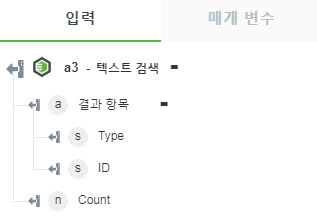텍스트 검색
이 작업을 사용하면 긴 텍스트 및 짧은 텍스트 필드와 같은 지정된 범위에서 텍스트를 검색할 수 있습니다.
텍스트 검색 작업 사용
이 작업을 워크플로에 사용하려면 ThingWorx Flow에 연결합니다. 흐름에 연결하려면 다음 작업을 수행합니다.
1. Integrity Lifecycle Manager 커넥터에 있는 텍스트 검색 작업을 캔버스에 끌어 놓고 마우스 포인터로 작업을 가리킨 다음  을 클릭하거나 작업을 두 번 클릭합니다. 텍스트 검색 작업 창이 열립니다.
을 클릭하거나 작업을 두 번 클릭합니다. 텍스트 검색 작업 창이 열립니다.
2. 필요한 경우 레이블 이름을 편집합니다. 기본적으로 레이블 이름은 작업 이름과 동일합니다.
이전에 Integrity Lifecycle Manager 연결을 추가한 경우 목록에서 연결을 선택합니다. |
4. 검색 텍스트 필드에 검색할 텍스트를 입력합니다. 입력한 텍스트는 긴 텍스트 및 짧은 텍스트 필드에 대해서만 검색됩니다.
검색 텍스트 및 범위와 속성 매개 변수는 이 작업에 대한 필수 옵션입니다. |
5. 범위 목록에서 검색 범위를 선택합니다.
6. 정렬 순서 필드에 다음 세부 정보를 입력합니다.
◦ 속성 - 결과를 정렬할 옵션을 하나 선택합니다.
◦ 순서 - 결과의 순서(오름차순 또는 내림차순)를 선택합니다.
7. 추가 필드를 표시하려면 +를 클릭하고 다음 세부 정보를 입력합니다.
◦ 속성 선택 필드에서 추가를 클릭하여 새 속성을 추가합니다. 속성을 하나 이상 선택해야 합니다.
◦ 제한 - 작업 출력을 지정된 개수의 항목으로 제한하는 값을 입력합니다.
◦ 건너뛰기 - 서버에서 반환하는 지정된 개수의 항목을 건너뛸 값을 입력합니다.
제한과 건너뛰기 매개 변수를 함께 사용할 수 있습니다. |
8. 완료를 클릭합니다.
기본적으로 이 작업은 25개의 기록만 반환합니다. 특정 개수의 기록을 가져오려면 Get top n results 속성 필드에 기록 수를 입력합니다. 반환 가능한 최대 기록 수는 200입니다. 200보다 큰 값을 입력하면 200개 미만의 기록이 반환됩니다. |
출력 스키마
텍스트 검색 작업은 다음 그림과 같이 출력 스키마를 반환합니다.